

|
Microsoft Office是由Microsoft(微軟)公司開發的一套辦公軟件套裝。常用組件有 Word、Excel、PowerPoint等。Microsoft Office是一套由微軟公司開發的辦公軟件,它為 Microsoft Windows 和 Mac OS X而開發。 最早在處理中英劇本時,遇到大量空白行需要進行批量處理,于是寫了個空白行處理腳本。不過那個腳本寫的很簡單,連對話框都沒有生成。 之后在閱讀Photoshop書籍時,圖片超多,有的頁面甚至有上百張圖片,將頁面的進度條拉得非常長,看文本內容變得非常不方便。想到的解決辦法是批量將圖片縮進,然后將圖片全部折疊,閱讀就變得很方便。 選擇或縮進空白行或圖片,其實原理是類似的,于是將這些近期很常用的幾個功能寫進一個腳本中,用起來方便。 1.腳本說明 腳本生成的對話框如下圖。目前集成了5個功能:縮進空行或圖片、選擇空行、選擇圖片、縮進空行、縮進圖片。雖然代碼不難,很容易看懂,但還是有必要詳細介紹一下每個功能,重點是使用場景。 縮進量1,代表將內容縮進至第二層級。 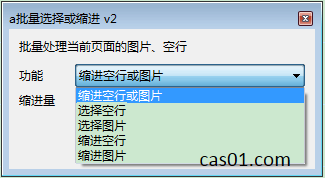 目前的這些功能都是針對當前頁面進行批量處理,夠用了。有更多需求,可自行修改。 2.選擇、縮進 選擇空行。主要是為了刪除空行。但是Onetastic目前并沒有提供刪除段落的方法,可以先選中所有空白行,然后手動Delete一鍵刪除空白行。 縮進空行。如果空行是按照某種特定規律存在的,縮進有可能是更好的解決辦法。例如我之前遇到的中、英文臺詞中間的空白行,可以將它們縮進后折疊,需要時展開,可以用空白行做備注。 選擇圖片、縮進圖片和上面類似,不再贅述。 3.縮進空行或圖片 縮進空行或圖片,指的是同時縮進空行或圖片。閱讀PS等圖片很多的書籍時,通常會出現連續好多張大圖片,中間用一個空行隔開,此時,如果僅縮進圖片,折疊后就會留下大量空白行,類似于這種場景下,將空行或圖片同時縮進是最好的選擇。 Office辦公軟件是辦公的第一選擇,這個地球人都知道。Microsoft Office 2010的新界面簡潔明快,標識也改為了全橙色。 |
溫馨提示:喜歡本站的話,請收藏一下本站!